2 Cách để quản lý tính năng cập nhật tự động của Windows 10
Công nghệ - Ngày đăng : 08:33, 13/11/2016
Đây là lý do để nhiều người muốn tạm hoãn cập nhật cho đến khi đã có nhiều người sử dụng và cho ý kiến là nó ổn định. Nhưng làm thế nào để tạm hoãn? Nếu đang sử dụng Windows 10 thì bạn có hai cách để thực hiện.
Thay đổi Group Policy
Nếu đang chạy phiên bản Professional hay Enterprise hoặc phiên bản Education của Windows 10 thì bạn có thể tắt cập nhật tự động.
Nhấn tổ hợp phím Win+R, gõ gpedit.msc > Enter. Khung Local Group Policy Editor hiện ra. duyệt khung bên phải giống như trong File Explorer và tìm đến đường dẫn Computer Configuration \ Administrative Templates \ Windows Components \ Windows Update. Tìm và nhấn vào Configure Automatic Updates
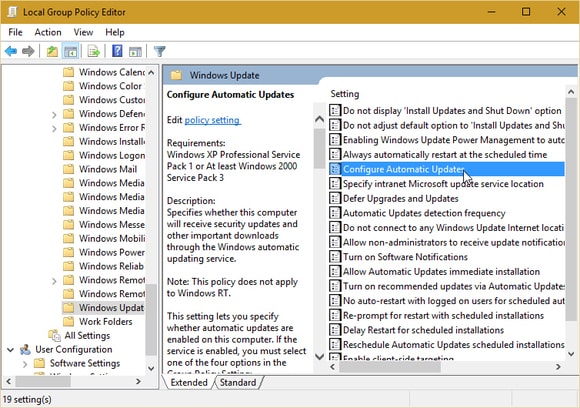
Trong hộp thoại hiện ra, chọn Enabled. Trong khung Options, kéo xuống Configure automatic updating và chọn tùy chọn theo ý muốn của mình.
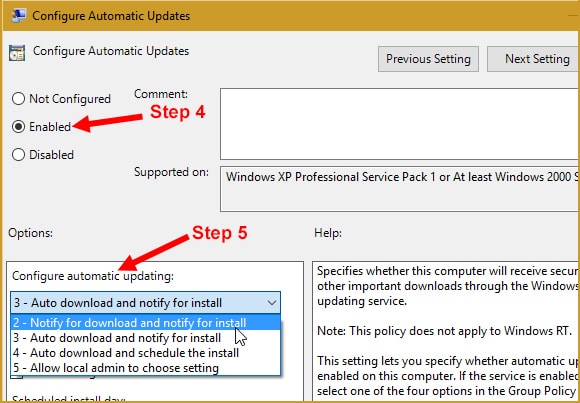
Metered connection
Nếu có Windows 10 Home phiên bản cũ và không muốn cập nhật lên bản mới vì tính ổn định của nó, hãy thử cách “đánh lừa” Microsoft (chỉ có tác dụng với mạng Wi-Fi đang dùng, còn Ethernet thì không khả thi).

Vào menu Start > Settings > Network and Internet. Khung bên phải của thẻ Wi-Fi, chọn Advanced options. Chuyển sang On dưới dòng Set as metered connection. Điều này chỉ có hiệu lực cho mạng Wi-Fi hiện tại, khi kết nối với một mạng Wi-Fi khác bạn nên thiết lập lại.
